2024년 08월 12일 Pro Tools 강좌 – 번외 – Track Commit 시 Consolidate 되는 문제
AVID Pro Tools 강좌 – 번외 – Track Commit 시 Consolidate 되는 문제
오늘의 강좌 주제 : Track Commit 시 Consolidate 되는 문제
강좌 작성일 : 2024년 08월 12일
강좌 작성에 사용된 컴퓨터 환경
- Apple MAC Studio M1 Max, 32GB (2022)
- 13.6.7 Ventura
- Pro Tools Ultimate 2024.06
맥 OS는 영어로 설정되어 있습니다. Pro Tools 역시 영어로 진행합니다.
Track Commit 시 Consolidate 되는 문제
오늘의 주제는 Pro Tools 의 Track Commit 시 Consolidate 되는 문제를 다룹니다.
원인과 해결 방법을 안내하고 있습니다.
Pro Tools 에서는 Track Commit 기능으로 트랙에 걸어둔 플러그인을 오디오에 바로 적용시킬수 있는 프로세스가 존재합니다.
기능 자체는 흔한 기능인데..
Pro Tools 의 Track Commit 에는 약간의 문제가 있습니다.
(버그는 아니고 Pro Tools Track Commit 내부 프로세싱의 문제입니다. 뭐 버그라면 버그라고 할수 있겠지만..)
특정 상황에서 아래 이미지처럼 여러개의 클립이 있을때, Consolidate Cilp을 분명 Commit시 해제하였음에도 불구하고 자꾸 지맘대로 붙어서 나온다는 것입니다.
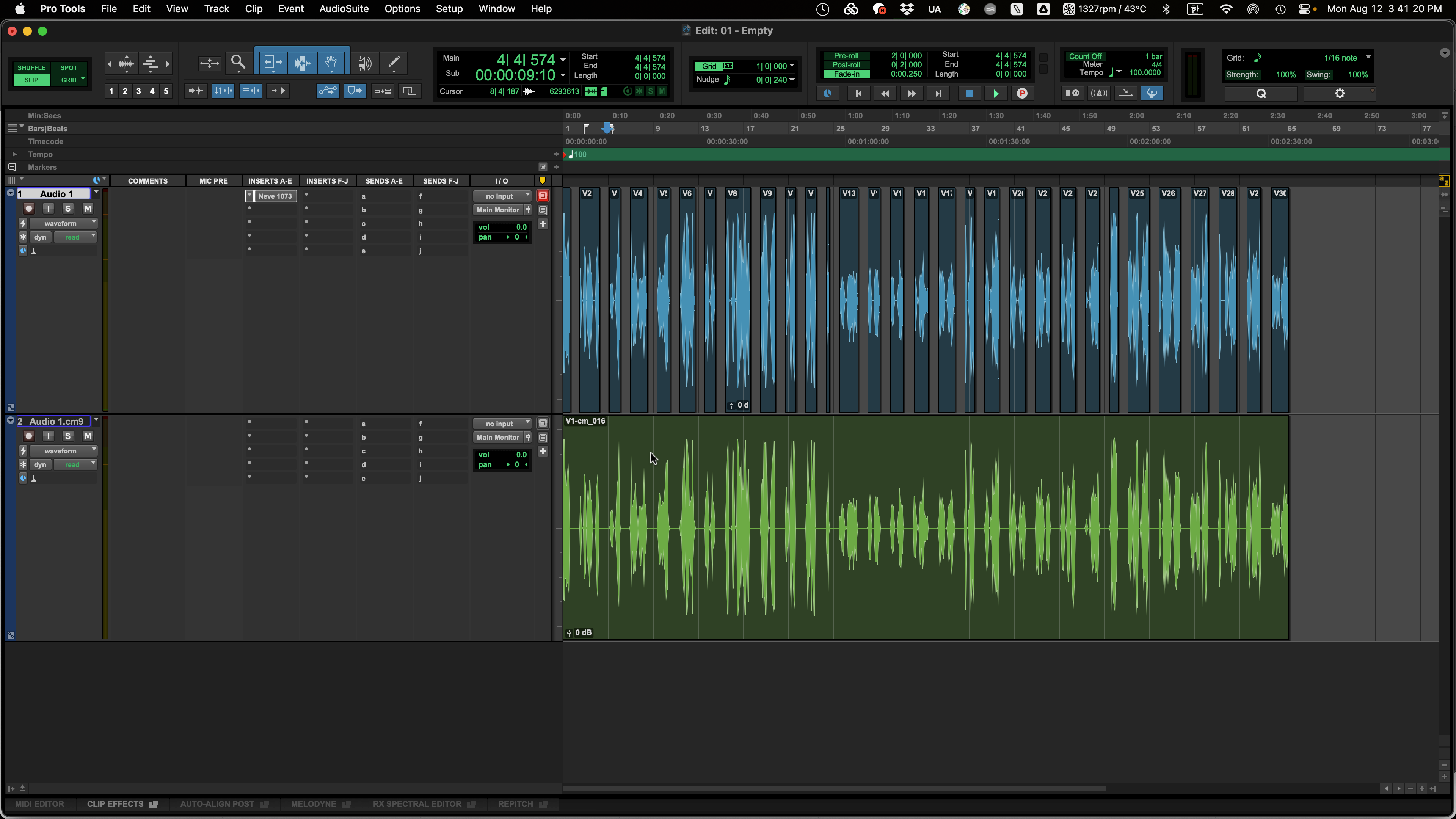
위와 같은 현상은 분명 해제를 했음에도 불구하고 종종 나오게 됩니다. 음악분야가 아닌 Post Production 분야에서 활동하시다보면, 상대적으로 Commit 할 이유가 많기 때문에 더 자주 볼 수 있을 것입니다.
발생 원인
이는 Pro Tools 내부적으로 Track Commit을 처리할때 각각의 Clip을 기준으로 삼는 요소는 단순히 우리가 보는 Clip 의 길이, 지정한 선택 범위 뿐만 아니라 -144dB라는 조건이 추가로 있기 때문입니다.
이는 플러그인으로 인한 Audio Tail 등 때문에 이러한 조건이 있는듯 합니다. 정확하진 않습니다.
(아마 위와 같은 요소로도 Entire Selection 범위를 체크하지 않을까 싶기도 하고..)
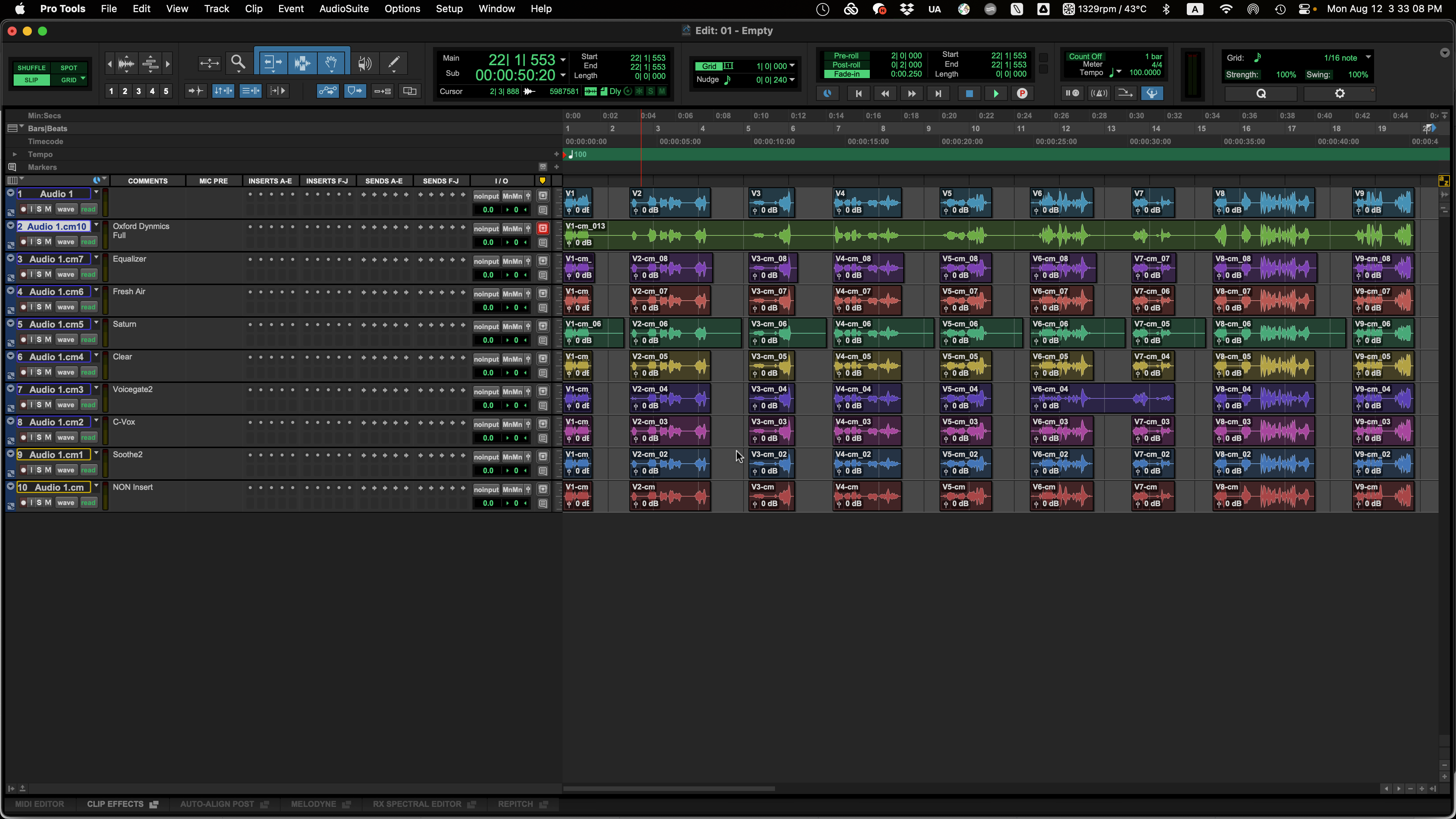
위와 같은 조건으로 인해, 실제 영향을 미치는 요소는 바로 Track에 건 플러그인들입니다.
위 이미지는 여러 플러그인으로 테스트해본 결과이며 플러그인마다 결과가 조금씩 다르다는걸 알수 있습니다.
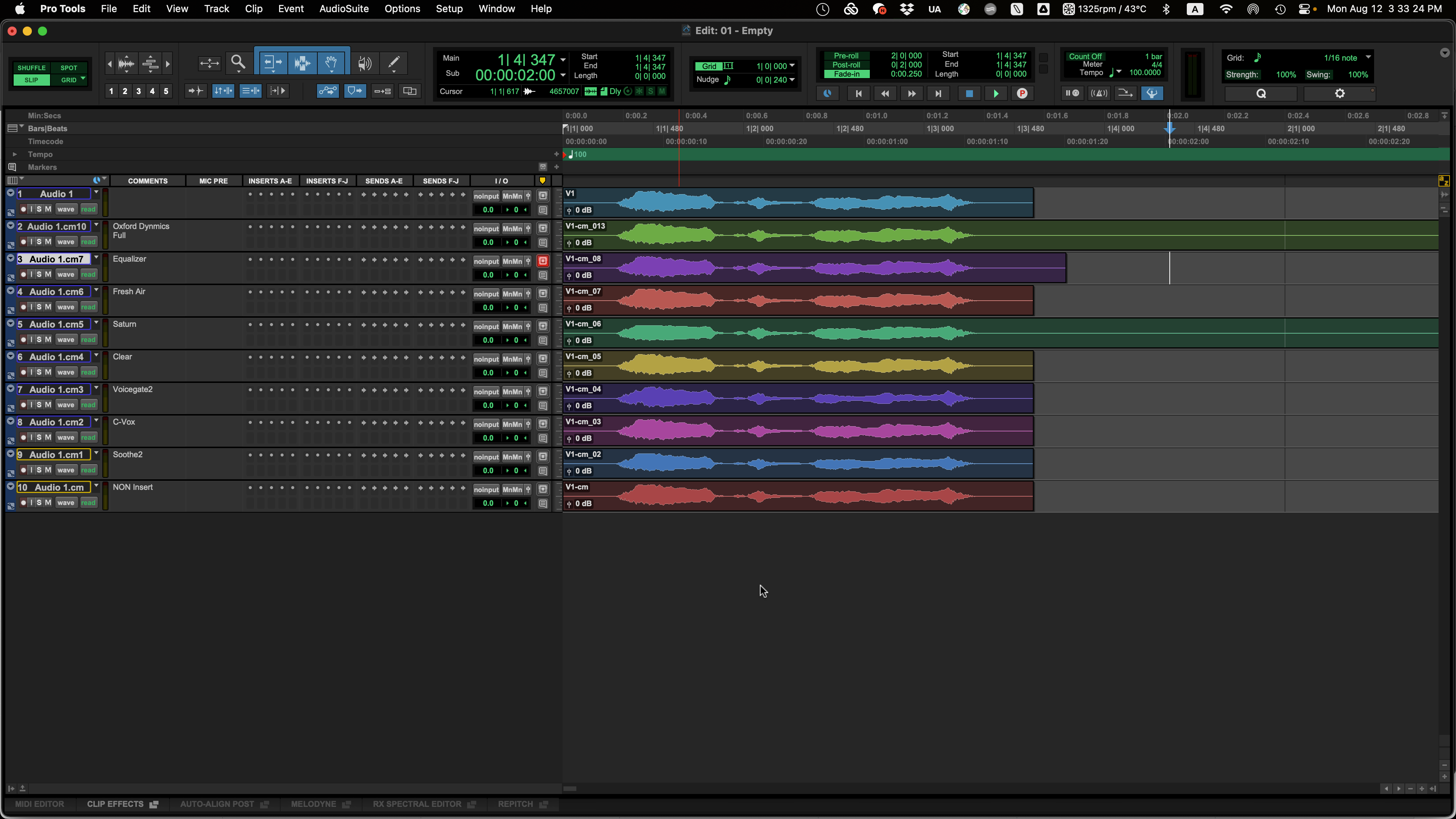
특정 플러그인들은 아예 하나로 붙어서 나오기도 하며, 특정 플러그인은 조금 더 길게 나오는 경우도 있습니다.
실제로 우리 눈으로 봤을때, 사람의 귀로 들어보았을때는 무음이지만 Analyzer를 통해 분석하면 잔여물이 존재합니다.
Saturn 같은 경우 점점 줄어들어 잘린 지점에서 -144dB가 되나봅니다.
보다시피 -144dB보다 높은 -110dB로 체크되며, 해당 구간을 3개로 나누어 다시 측정해보면 점점 줄어드는걸 확인할 수 있습니다.
Oxford Dynamics는 실제 디지털 콘솔을 에뮬레이션해서 그런건지 상당히 높은 값이 잡혀있습니다. (이후 다른 에뮬레이션 플러그인을 돌려보면 대부분 비슷한 결과가 나옵니다)
경우에 따라 Delay Compensation를 끄면 이러한 현상이 줄어드는데 이유는 모르겠습니다. (완전히 해결되지는 않음)
이로 인한 문제점
사실 음악 작업 수준이라면 수백 수천개의 파일을 하나의 트랙에서 다룰일도 없고, 좀 붙어있다고 해서도 큰 문제가 되지는 않습니다. 원래 시간에만 잘 위치한다면 말이죠.
그러나 게임 CV (Character Voice) 작업 같은 경우 적게는 수십개에서 많으면 수천개가 넘는 파일을 처리해야하는데, 이 과정에서 저런 현상이 발생한다면 아주 끔찍할수 밖에 없습니다.
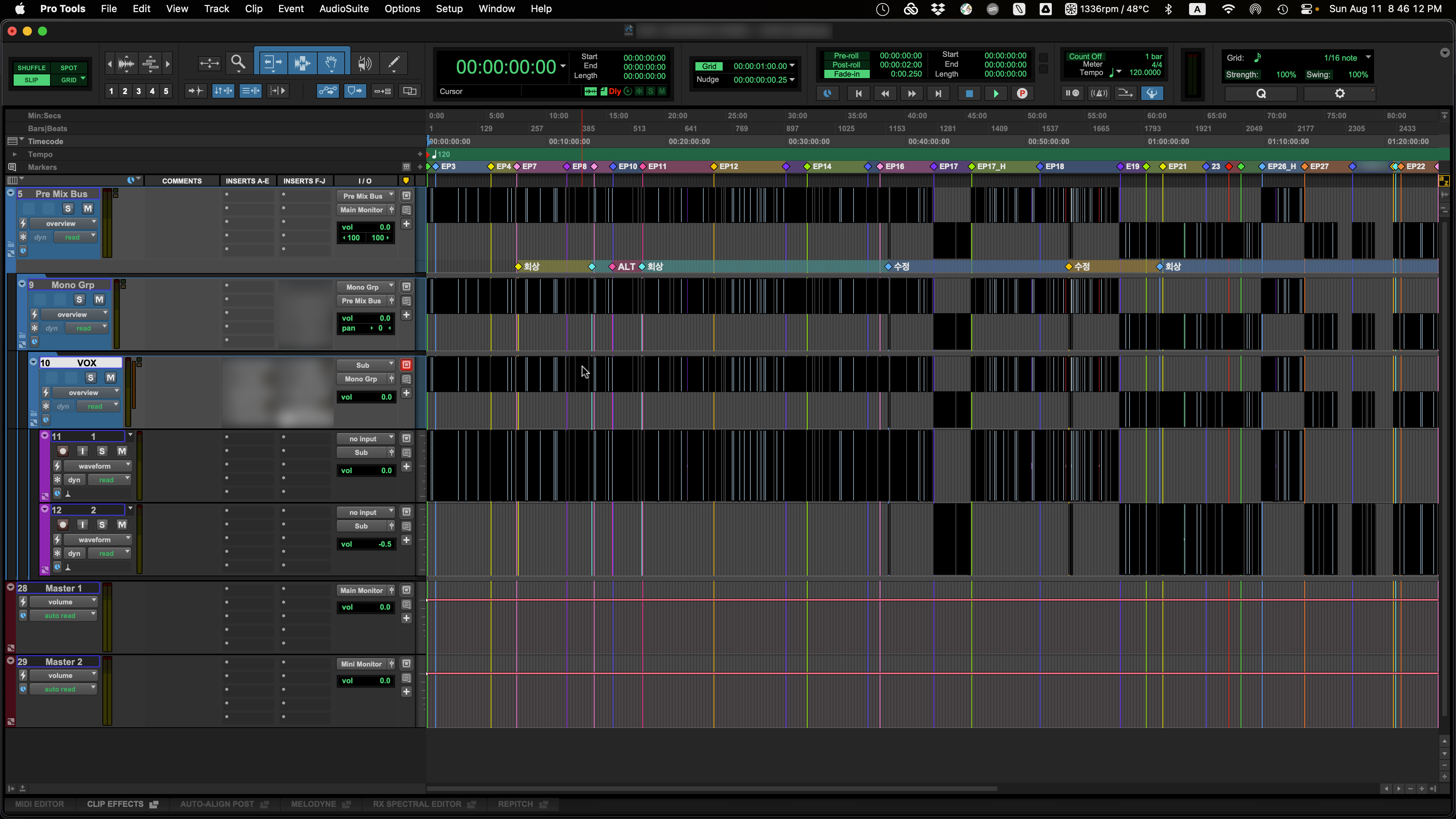
해당 프로젝트는 약 1,100개의 CV가 있는 프로젝트로 만약 Commit시 붙어서 나온다면..?
열심히 작업해놓고 사표를 쓰고 싶게 만드는 그러한 상태가 될 것입니다.
해결 방안
크게 4가지의 해결 방안이 있습니다.
1 – 플러그인의 기본 노이즈 플로어 레벨(Noise Floor Level)이 -144dB 이하인 제품을 골라서 사용한다.
아, 말은 쉽습니다. 하지만 이걸 해결하기 위해 여러 플러그인을 테스트해봐야 하고 내가 원하는 플러그인을 사용하지 못할 수 있습니다.
2 – Track Commit을 쓰지 않는다.
경우에 따라 플러그인 적용을 Audiosuite로만 작업을 할수 있겠으나 그래도 결국 트랙 혹은 Clip에 적용한 Clip FX, Volume, Pan 등 다양한 부분에서 번거로운 문제가 발생할 수 있습니다.
단순히 여러 플러그인을 한번에 Audiosuite 하는것 자체는 어렵지않습니다만, 한계가 좀 있습니다.
당장 RX의 경우 Processing 방법이 다소 한정적입니다.
(Clip 별로 불러오는 Clip by Clip 기능은 쓸 수가 없고, Entire Selection – Create Individual Files 를 통해서만 원활하게 Batch Processing이 가능합니다)
하지만 이 경우도 플러그인이 앞뒤 를 들어보면서 활동하는 형태라면? Automation이 있다면?
3 – 다른 DAW 사용
Logic Pro X의 경우 이러한 작업을 하는데 있어서 상당히 안좋은 기억만 남아있는 DAW이며, Cubase나 다른 DAW는 본격적으로 사용해 보지 않았기 때문에 명확한 답은 내리기 어려우나 Reaper가 가장 무난한 선택이 되지 않을까 싶습니다.
4 – Gate 사용
사실 아주 간편한 해결책이 있습니다. 플러그인 마지막단에 Gate 계열의 플러그인을 걸어주면 됩니다. (물론 콘솔 에뮬레이션 Gate는 제외)
그래도 Gate 는 대체로 닫힌 경우 -144dB 이상의 값을 보여주는것 같아 어지간해서는 Clip 들이 정상적으로 잘리게 할수 있습니다.
다만 그래도 완벽하게 Clip과는 맞추기 쉽지 않습니다.
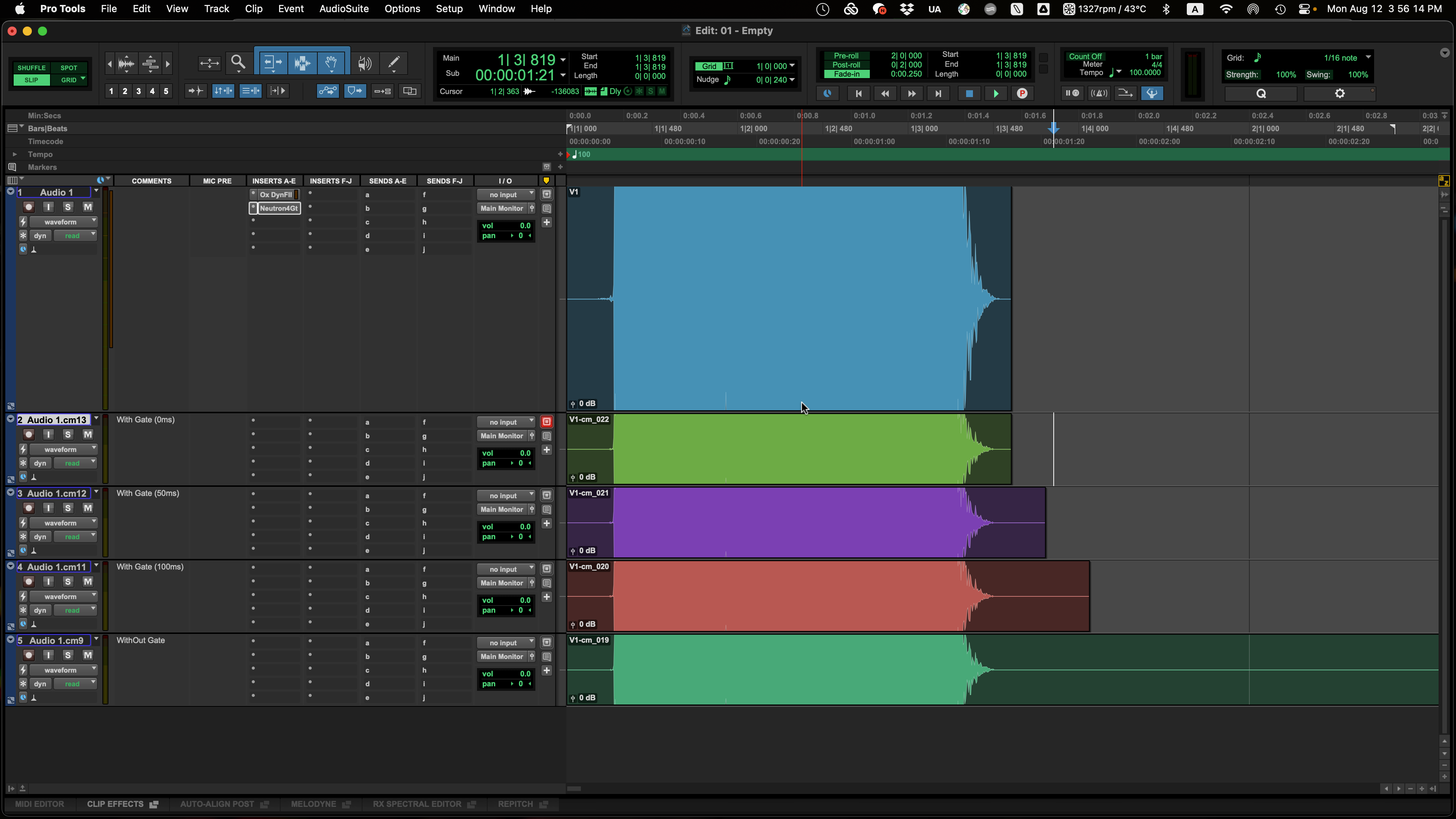
Gate를 걸었을때와 다양한 Release 값에 따른 차이를 체크할 수 있습니다.
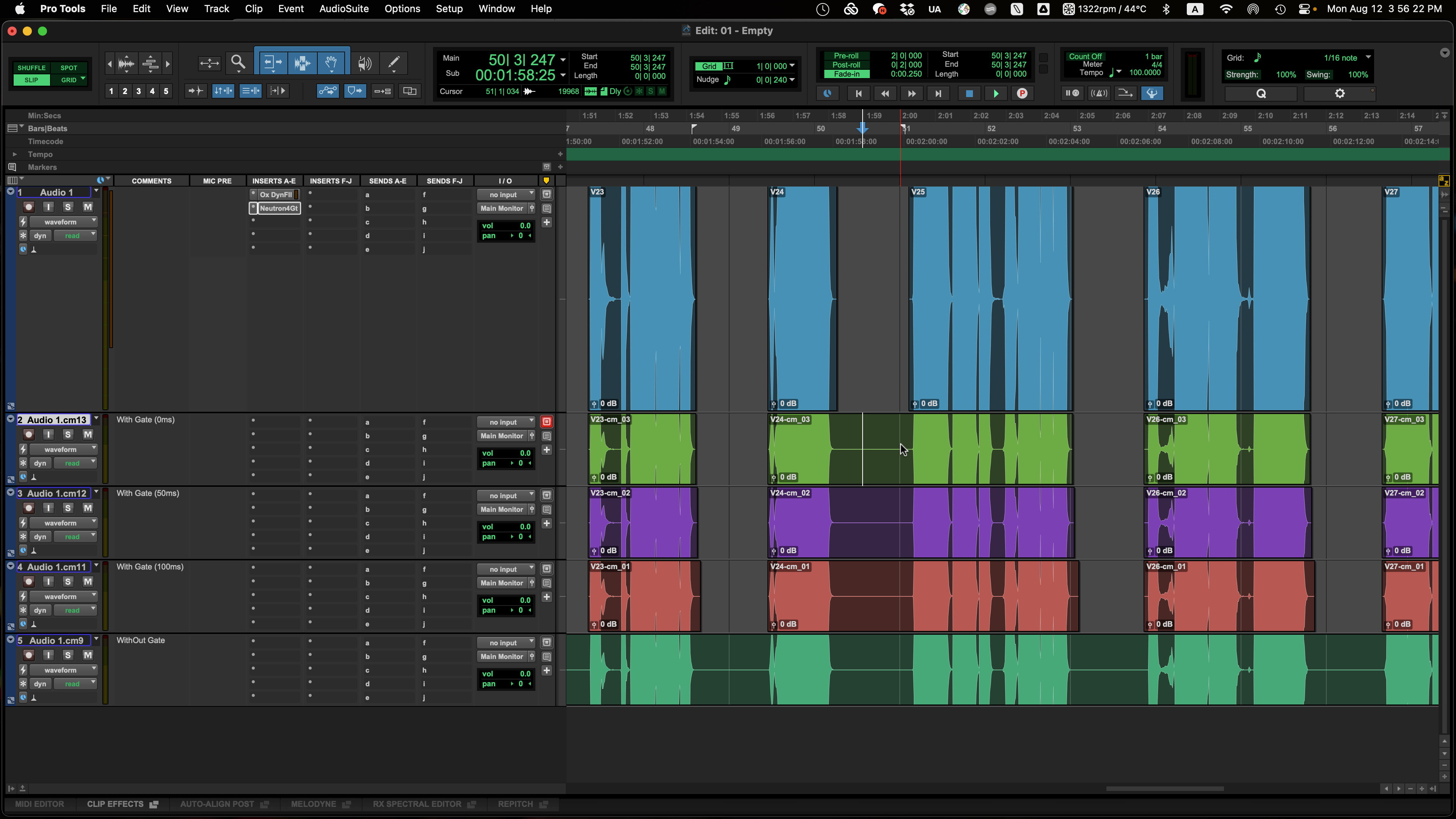
하지만 Gate를 건다고 해서 모든 상황에서 완벽하게 잘리지는 않습니다.
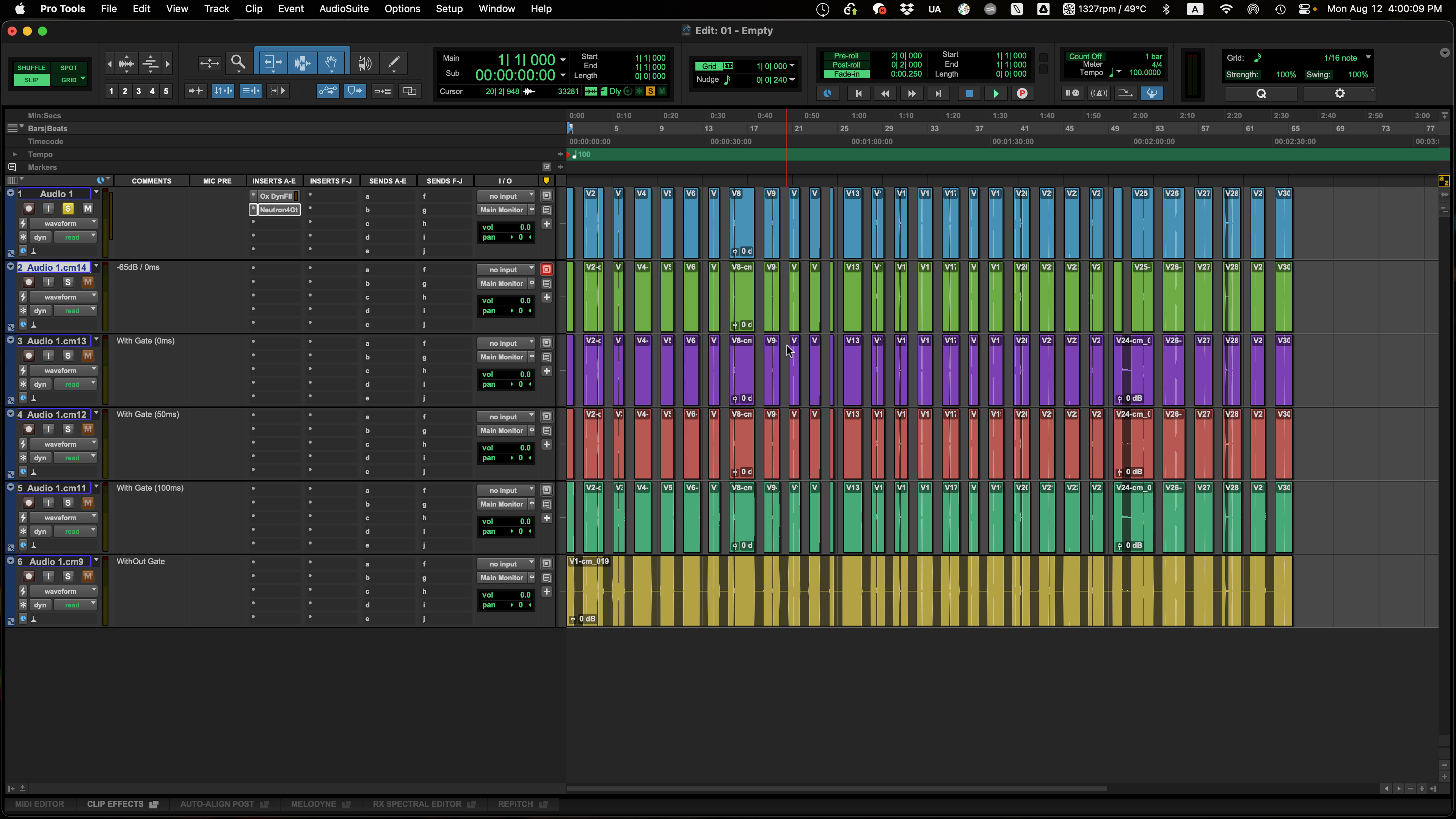
Release 값 자체로는 한계가 있고 Threshold 값을 좀더 높혀주어야 합니다.
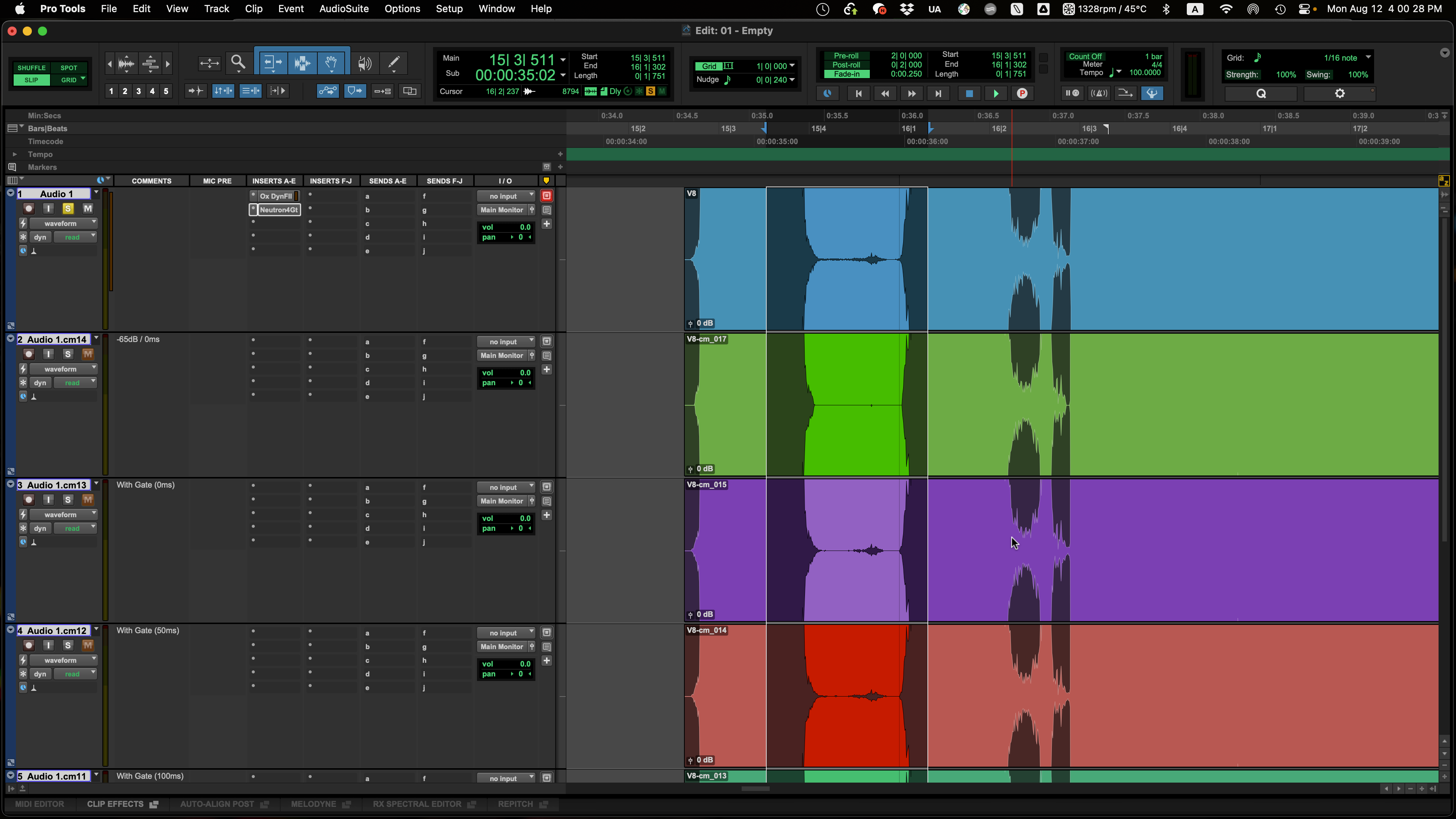
다만 Threshold, Release 값에 따라 이런식으로 대사 사이에 공간도 잘릴수 있습니다.
CV 대사 사이사이에 무음이 존재하는 경우 청취 환경에 따라, 전체 LUFS에 따라, 기본 녹음 품질에 따라 상당한 이질감을 느끼게 될수 있으니 주의해야 합니다.
기본적인 녹음 환경이 좋고, 전체 노이즈 레벨이 낮은 경우라면 이런식으로 무음이 나와도 어색하지 않겠으나, 전체 노이즈 레벨이 높을수록 룸 톤 (Room Tone)의 영향이 커지기 때문에 조심해야 합니다.
마치며
이번 포스팅에서는 Pro Tools Track Commit 의 기능에서 나타날수 있는 문제점을 하나 살펴보았습니다.
이렇게 Gate를 무조건 넣게 되다보면 플러그인을 10개 걸 수 있는 Pro Tools에서는 Aux 혹은 Routing Folder 트랙을 추가하거나, Patchwork 같은 플러그인내 플러그인 기능을 사용해서 처리해야 합니다.
이런점이 아직은 좀 아쉽습니다.






